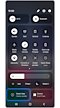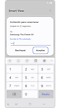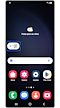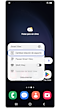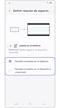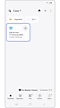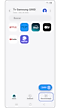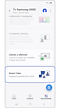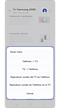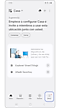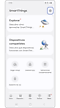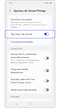Cómo reflejar tu smartphone Samsung a tu televisor

Imagina mostrar tus increíbles fotos en una pantalla más grande conectando un dispositivo móvil Samsung a un Smart TV Samsung. Ve lo fácil que puedes reflejar tus fotos, videos, presentaciones y juegos favoritos en una pantalla para que se vean mejor y más grandes.
Antes de probar las recomendaciones a continuación, asegúrate de verificar si el software de tu dispositivo y las aplicaciones relacionadas están actualizadas a la última versión. Para actualizar el software de tu dispositivo móvil, sigue estos pasos:
¿Cómo verificar si mi dispositivo es compatible con Smart View?
Para verificar si tu dispositivo Galaxy es compatible con esta función, tan solo desliza la barra de notificaciones con dos dedos y ubica el icono de Smart View.
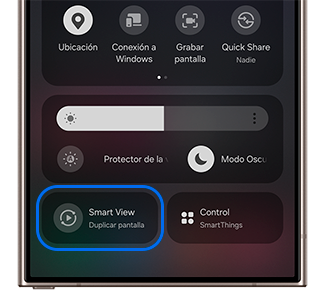
Nota: Si no ubicas el icono, puedes pulsar sobre la opción de búsqueda (La lupa) para buscar smart View, ten en cuenta que si allí no aparece la función, tu celular no sería compatible y no podrías usarla.
Este es el método más básico para reflejar tu celular Samsung en un televisor a través de Wi-Fi. Sigue los pasos a continuación para reflejar con Smart View.
Si la imagen reflejada es pequeña en la pantalla del televisor, puedes cambiar la relación de aspecto.
Nota:
- El celular y la TV deben estar conectados a la misma conexión Wi-Fi. Algunos televisores pueden requerir que cambies las entradas o actives la duplicación de pantalla.
- Comprueba si Smart View está permitido en el televisor (Ajustes > General > Administrador de dispositivos externos > Administrador de conexión de dispositivos > Notificación de acceso).
- Las imágenes corresponden a un dispositivo Samsung, si tu dispositivo pertenece a otra marca debes consultar con el fabricante sobre la disponibilidad de la función.
También puedes duplicar la pantalla del celular usando la aplicación SmartThings siguiendo los pasos a continuación.
Nota: El televisor debe estar previamente conectado a la aplicación SmartThings.
- Esta función solo es compatible con teléfonos Samsung.
Esta función solo es compatible con Televisores Samsung modelo TU (Año 2020) o más recientes y celulares Samsung que cuenten con conexión por NFC, los dispositivos de otras marcas no son compatibles.
Configuraciones previas.
Comprueba si la función Smart View del televisor está activada (Ajustes > General > Administrador de dispositivos externos > Administrador de conexión de dispositivos > Notificación de acceso).
Cómo configurar Tap View en tu teléfono
Acerca tu teléfono al televisor y luego toca la notificación Permitir detección de presencia del teléfono cuando aparezca en la pantalla de tu teléfono.
Nota:
- Para usar Tap View, actualiza tu aplicación SmartThings a la versión 1.745 o superior. Está disponible para descargar desde Google Play Store o Apple App Store.
- Cuando comiences a duplicar, debes cancelar el modo de ahorro de energía.
Puedes encontrar más detalles sobre 'Cómo usar Tap View y Multi View' desde un TV con el Soporte de Samsung.
Si tu teléfono o tableta no se puede conectar al televisor de forma inalámbrica, puedes duplicar con un cable DeX o un cable USB-C-HDMI.

Paso 1. Conecta un cable DeX o un cable USB-C-HDMI al adaptador correspondiente.
Paso 2. Conecta el otro extremo del cable a un puerto en su televisor.
Paso 3. Conecta el adaptador HDMI al puerto USB de tu dispositivo.
Paso 4. Pulsa la notificación del interruptor de duplicación en el panel de notificaciones.
Paso 5. Sigue las instrucciones en pantalla para finalizar la configuración de tu dispositivo.
*La conexión por HDMI no es compatible con todos los dispositivos.
Nota: La duplicación de pantalla se iniciará automáticamente en algunos modelos.
Algunas aplicaciones como YouTube tienen la función screen casting (Transmitir) integrada, lo que facilita compartir lo que estás viendo en tu celular a tu Televisor.
Transmitir
Paso 1. Conecta tu celular y televisor a la misma red Wi-Fi.
Paso 2. Ingresa a la aplicación compatible en tu celular y televisor.
Paso 3. Inicia sesión con la misma cuenta tanto en el televisor como en el celular.
Paso 4. En el celular abre el contenido que quieres ver en el TV.
Paso 5. Toca el ícono de Cast (Transmitir).
Paso 6. Selecciona tu televisor en la lista de dispositivos.


Nota: La ubicación del ícono de Cast variará según la aplicación que estés usando y la orientación de tu teléfono.
Si tienes algún problema al utilizar Smart View, sigue la guía a continuación. Cómo verificar posibles problemas al utilizar Smart View
Nota: Las capturas de pantalla y el menú del dispositivo pueden variar según el proveedor de servicios inalámbricos, el modelo del dispositivo y la versión del software.
Si tienes dificultades con tu dispositivo móvil, tableta o wearables de Samsung, puedes enviarnos una pregunta en la aplicación Samsung Members.
Esto nos permite observar más de cerca lo que está sucediendo. Los datos son anonimizados y solo se conservan durante la investigación. Obtén más información sobre cómo enviar un informe de error a través de Cómo usar la aplicación Samsung Members
Gracias por tus comentarios
Por favor, responde todas las preguntas.